1. Crie uma concessão de autorização
Introdução: visão geral | 1. Criar concessão de autorização | 2. Gerar token de acesso | 3. Recupere perfis
Etapa 1: criar uma concessão de autorização
Conforme descrito na visão geral "Primeiros passos" , um aplicativo cliente aprovado pode fazer chamadas para a Amazon Ads API em nome de uma conta de usuário da Amazon com acesso a contas da Amazon Ads.
A relação entre o aplicativo cliente e a conta do usuário é administrada pelo Login with Amazon (LwA). A conta de usuário deve conceder autorização explicitamente ao aplicativo cliente por meio do processo de concessão de código de autorização da LwA para gerar um código de autorização conforme descrito abaixo.
- Para saber mais sobre autorização na API do Amazon Ads, consulte a Visão geral da autorização .
Existem dois cenários para solicitar e conceder autorização para acessar os dados e serviços de publicidade associados a uma conta de usuário:
- Anunciante direto(Direct Advertiser) : você deseja usar a API para acessar os dados e serviços de publicidade associados à sua própria conta da Amazon.
- Parceiro(Partner) : um terceiro deseja autorizar você a acessar os dados e serviços de publicidade associados à conta da Amazon.
Para qualquer um dos cenários, você criará uma URL de autorização.
Criar uma URL de autorização
Para recuperar um código de autorização, crie uma URL de autorização que permita que uma conta de usuário conceda autorização ao seu aplicativo cliente. Esse processo envolve três etapas:
- Permitir um URL de retorno
- Determine o prefixo de URL para sua região
- Determine os valores para os parâmetros de consulta necessários
Allow a return URL
Faça login no console do desenvolvedor da Amazon usando sua conta de desenvolvedor da Amazon e selecione Login with Amazon no menu superior.
Escolha o perfil de segurança que você usou para solicitar acesso à API, mova o mouse para o ícone de "engrenagem" em Manage no lado direito da tela e selecione Web Settings no menu.
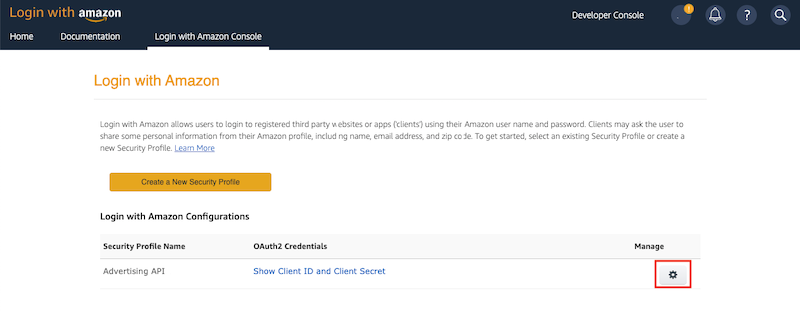
No painel Configurações da Web, clique em Edit . Adicione um endereço válido no campo Allowed Return URLs e clique em Save .
O que é um URL de retorno permitido(Allowed Return URLs)?
Qualquer URL adicionado à lista "URLs de retorno permitidos(Allowed Return URLs)" pode ser usado como parâmetro
redirect_uriem "Determinar os valores para os parâmetros de consulta obrigatórios(Determine the values for the required query parameters)" abaixo. Após um anunciante conceder autorização ao seu cliente LwA, o anunciante será redirecionado para o URL especificado, com o código de autorização anexado como um parâmetro de consulta. Qualquer uma dessas abordagens pode ser a melhor para o seu caso de uso:
- Os parceiros(Partners) que buscam autorização de terceiros podem eventualmente desejar criar um URL de retorno personalizado ou usar o LwA em conjunto com seu próprio aplicativo. Para obter mais informações sobre esse método, consulte a documentação do Login with Amazon.
- Os Anunciantes Diretos(Direct Advertisers) podem usar qualquer URL válido --
https://amazon.com, por exemplo -- e então recuperar manualmente o código de autorização conforme descrito abaixo.O restante deste passo a passo segue o segundo método.
Determine o prefixo de URL para sua região
O Login with Amazon implementa um prefixo de URL de autorização diferente para cada região. Selecione a URL para sua região na tabela abaixo.
| Região | prefixo de URL |
|---|---|
| América do Norte (NA) | https://www.amazon.com/ap/oa |
| Europa (UE) | https://eu.account.amazon.com/ap/oa |
| Extremo Oriente (FE) | https://apac.account.amazon.com/ap/oa |
Nota
Um código de autorização recuperado de qualquer um desses URLs pode ser usado para acessar a API de publicidade em qualquer região.
Importante
Se esta concessão de autorização for para a Data Provider API , lembre-se de que você criou uma conta DSP separada para cada região. Você deve repetir esse processo três vezes, uma vez para cada uma das regiões descritas acima.
Determine os valores para os parâmetros de consulta necessários
A URL de autorização tem os seguintes parâmetros de query:
| Parâmetro | Descrição |
|---|---|
| client_id | O client_id associado ao seu aplicativo cliente do Login with Amazon. Para obter informações sobre como localizar seu client_id, consulte Criar um login com o aplicativo Amazon . |
| scope | O escopo de permissão OAuth 2.0 usado para limitar o acesso do aplicativo à conta de um anunciante. Para DSP, Sponsored Brands, Sponsored Display, Sponsored Products e Amazon Attribution APIs, defina scopecomo advertising::campaign_management. Para a Data Provider API, defina scopecomo advertising::audiences. |
| response_type | O tipo de resposta. Sempre definido como code. |
| redirect_uri | O valor do campo Allowed Return URLs do seu login com o perfil de segurança da Amazon(Amazon security profile), conforme definido acima. |
Nota
Para obter informações sobre parâmetros opcionais, consulte Concessões de autorização .
Para gerar um código de autorização na região da América do Norte (NA), substitua YOUR_LWA_CLIENT_IDe YOUR_RETURN_URL na URL abaixo pelos seus valores:
https://www.amazon.com/ap/oa?client_id=YOUR_LWA_CLIENT_ID&scope=advertising::campaign_management&response_type=code&redirect_uri=YOUR_RETURN_URL
Nota
Os clientes LwA que foram aprovados para acessar a API antes de outubro de 2020 podem precisar definir
scopeparacpc_advertising:campaign_management.
Para conceder acesso aos seus próprios dados do Amazon Ads
Para obter instruções sobre como obter acesso aos dados de terceiros, consulte "Para obter acesso aos dados de anúncios da Amazon de terceiros" abaixo .
Se você está concedendo permissão para acessar seus próprios dados e serviços de publicidade, siga estas etapas:
- Cole a URL de autorização determinado acima na barra de endereços do seu navegador. Navegue até a URL.
- Faça login usando uma conta de usuário da Amazon com acesso às contas do Amazon Ads que você deseja gerenciar por meio da API. Esta conta pode não ser igual à conta de desenvolvedor da Amazon que você usou para criar o cliente LwA.
- Você será redirecionado para um formulário de consentimento listando os dados e serviços específicos incluídos na concessão de autorização. Para conceder acesso, selecione Allow .
- Você será redirecionado para o
redirect_urique especificou anteriormente, com parâmetros de consulta anexados ao URL. Copie o endereço da barra de endereços do seu navegador e anote o valor do parâmetrocode(noxxxxexemplo abaixo):
https://www.amazon.com/?code=xxxxxxxxxxxxxxxxxxx&scope=advertising%3A%3Acampaign_management
Para continuar, consulte "Próximos passos" abaixo .
Para obter acesso aos dados de anúncios da Amazon de terceiros
Se você estiver solicitando que terceiros concedam acesso aos seus dados e serviços de publicidade, siga estas etapas:
- Envie o URL de autorização determinado acima para o terceiro, com instruções para colar o URL na barra de endereços do navegador e navegar até o URL.
- Instrua o terceiro a fazer login usando a conta de usuário da Amazon que tem acesso às contas do Amazon Ads para as quais deseja conceder autorização.
- O terceiro será redirecionado para um formulário de consentimento listando os dados e serviços específicos incluídos na outorga de autorização. Instrua o terceiro a selecionar Allow se ele consentir em compartilhar esses dados e serviços com você.
- Eles serão redirecionados para o
redirect_urique você especificou anteriormente, com parâmetros de consulta anexados ao URL. Instrua o terceiro a enviar este URL para você.
Observe o valor do parâmetro code (o xxxxno exemplo abaixo):
https://www.amazon.com/?code=xxxxxxxxxxxxxxxxxxx&scope=advertising%3A%3Acampaign_management
Próximos passos
O parâmetro code na URL de redirecionamento é um authorization code , que agora você pode usar na próxima etapa do processo de integração: recuperar tokens de acesso e atualização .
Importante
Os códigos de autorização expiram após 5 minutos. Um novo código pode ser gerado repetindo as etapas acima.
Suporte técnico
Se você tiver dificuldade para se conectar à API Amazon Ads, visite nossa página de suporte técnico para obter informações.
Updated over 2 years ago
